Como alterar os locais da unidade e pasta de instalação de jogos no Windows 11
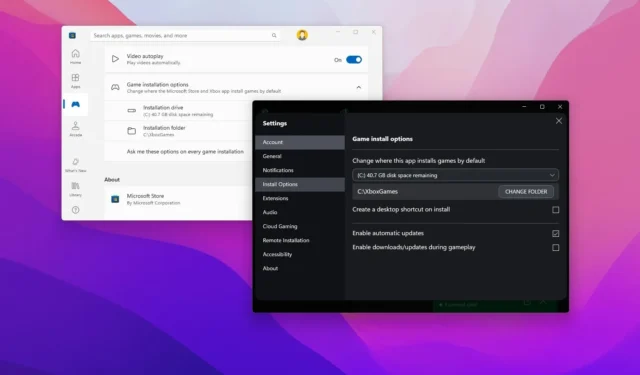
- Para alterar a unidade de instalação do jogo padrão no Windows 11, abra a Microsoft Store , abra as configurações do perfil e altere os locais da unidade e da pasta na configuração “Opções de instalação do jogo” .
- Você também pode realizar a mesma tarefa nas configurações do aplicativo Xbox, mais especificamente na página “Opções de instalação” .
Ao usar o aplicativo Xbox com ou sem assinatura do PC Game Pass ou da Microsoft Store, os jogos serão baixados e instalados na unidade principal onde o Windows 11 (ou Windows 10 ) está sendo executado no momento. No entanto, como os jogos ocupam muito espaço, é sempre melhor definir uma unidade diferente como armazenamento de instalação padrão para evitar ficar sem espaço e melhorar rapidamente o desempenho do sistema.
Se você usar qualquer uma das experiências para baixar jogos em seu computador, esses aplicativos incluem uma opção para alterar o local de instalação padrão para um disco rígido secundário ou externo. O aplicativo também permite escolher um local de pasta.
Neste guia , ensinarei as etapas para alterar o local de instalação padrão de jogos usando o aplicativo Xbox no Windows 11.
- Altere a unidade de instalação de jogo padrão na Microsoft Store
- Altere a unidade de instalação de jogo padrão do aplicativo Xbox
Altere a unidade de instalação de jogo padrão na Microsoft Store
Para alterar os locais da unidade e da pasta dos jogos baixados da Microsoft Store, siga estas etapas:
-
Abra Iniciar no Windows 11.
-
Procure a Microsoft Store e clique no resultado superior para abrir o aplicativo.
-
Clique no menu Perfil e escolha a opção Configurações.
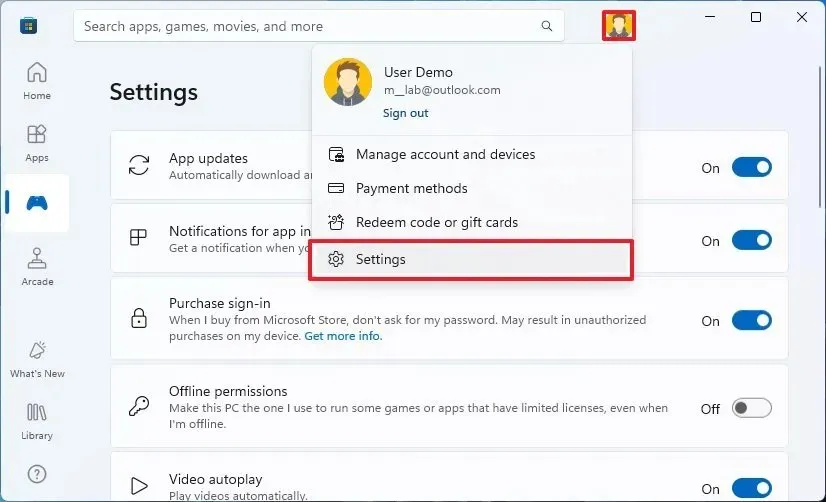
-
Clique na configuração “Opções de instalação do jogo” .
-
Clique na configuração Instalar unidade e escolha o armazenamento para baixar e instalar jogos.
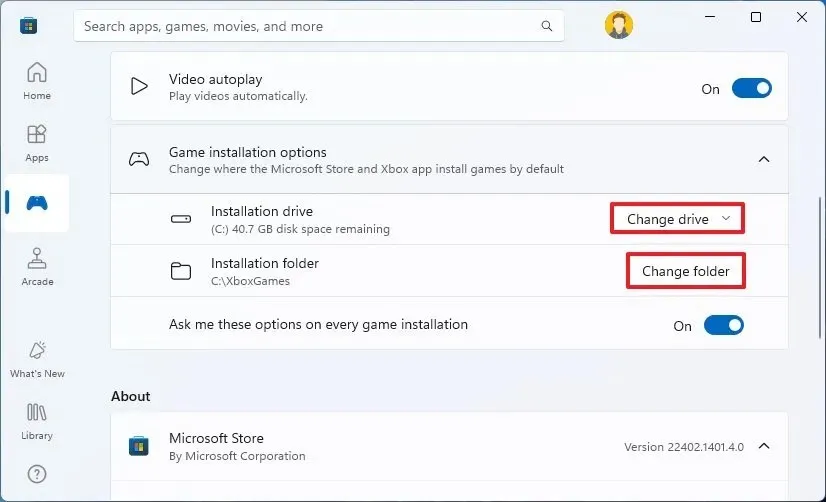
-
Clique no botão Alterar pasta na opção “Pasta de instalação”.
-
Selecione a pasta para seus jogos.
-
Clique no botão Selecionar pasta .
-
Ative o botão de alternância “Pergunte-me essas opções em cada instalação de jogo” (recomendado).
Depois de concluir as etapas, os jogos da Microsoft Store serão baixados e instalados no armazenamento especificado.
Altere a unidade de instalação de jogo padrão do aplicativo Xbox
Para especificar onde baixar e instalar jogos do Xbox no Windows 11, siga estas etapas:
-
Abra Iniciar .
-
Pesquise Xbox e clique no resultado superior para abrir o aplicativo.
-
Clique no menu do perfil no canto superior esquerdo e selecione as opções de configurações .
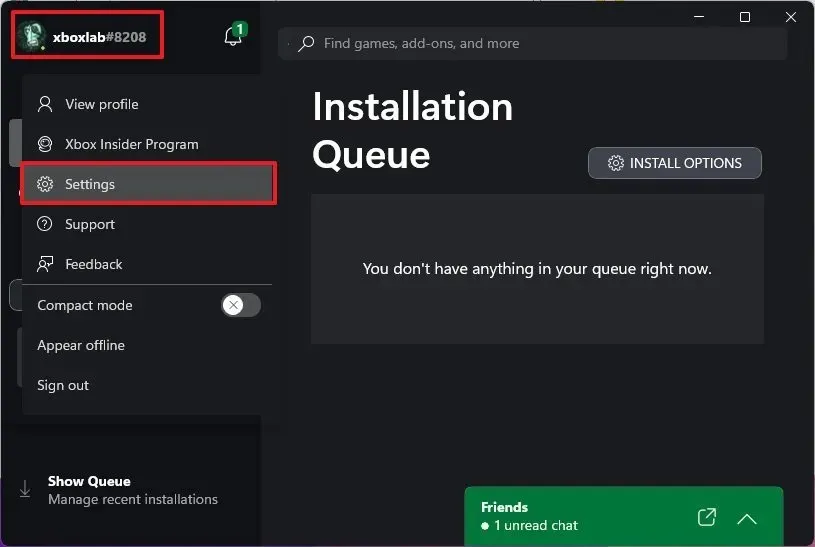
-
Clique em Opções de instalação .
-
Selecione a unidade para instalar jogos por padrão na seção “Opções de instalação de jogos”.
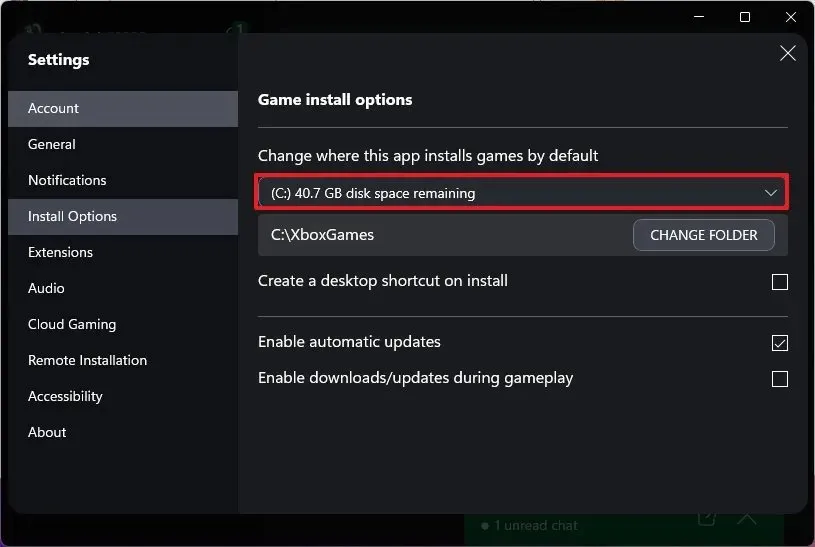
-
Clique no botão Alterar pasta .
-
Selecione a pasta para seus jogos.
-
Clique no botão Selecionar pasta .
-
(Opcional) Marque a opção “Pergunte-me sobre opções de instalação em cada instalação” .
Depois de concluir as etapas, os arquivos do jogo serão armazenados no novo local da unidade. Se você selecionou a opção de perguntar sempre, você será questionado sobre onde manter o jogo antes de fazer o download.
Atualização em 1º de abril de 2024: Este guia foi atualizado para garantir a precisão e refletir as alterações no processo.



Deixe um comentário